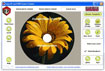Easy CD and DVD Cover Creator 4.13
Bên ngoài vỏ hộp của mỗi một CD-DVD mới đều được đính kèm một nhãn bìa ảnh được thiết kế vô cùng bắt mắt để hấp dẫn người mua. Bạn có thể thiết kế nhãn bìa ảnh này một cách dễ dàng bằng “Easy CD and DVD Cover Creator”.
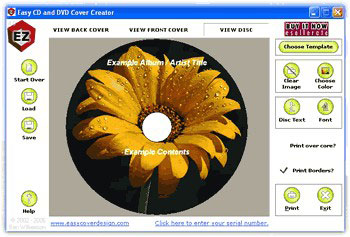
Cách sử dụng Easy CD and DVD Cover Creator (ECC) cũng khá dễ dàng, bạn chỉ cần lên mạng để tải về những hình ảnh phù hợp nhất cho vỏ CD nhạc hoặc DVD của mình là đã có thể “sánh vai” với những nhà thiết kế poster ảnh chuyên nghiệp. Cách làm như sau:
1. Thiết kế nhãn bìa cho CD.
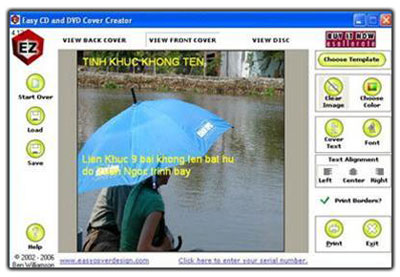
Chọn Standard CD case & Label trong giao diện Create a New Cover -> Nhấn Continue để vào giao diện thiết kế chính.
a. Thiết kế mặt trước cho nhãn bìa CD.
Chọn View Front Cover -> nhấn vào nút Choose Image để tìm đến ảnh số minh họa cho CD để Open nó ra trên giao diện chính. Nếu muốn đổi hình ảnh khác thì nhấn vào Clear Image để sau đó chọn lại -> Nhấn vào nút Cover Text để vào giao diện Cover Text -> gõ tên đĩa CD hoặc một miêu tả “giật gân” nào đó cho đĩa CD của bạn vào ô Front Cover Title và Front Cover Text -> sau khi nhấn OK là những gì bạn gõ vào sẽ hiện lên trên ảnh của bìa trước.
Bạn có thể vào Font để chọn font chữ, cỡ chữ hoặc màu sắc cho bìa trước của CD, hoặc nhấn vào các nút Left, Center, Right để canh trái, phải, giữa cho văn bản.. Đáng tiếc là ECC lại không hỗ trợ các font chữ tiếng Việt. Đến đây, xem như bạn đã hoàn tất việc thiết kế mặt trước của nhãn bìa CD.
b. Thiết kế mặt sau cho nhãn bìa CD.
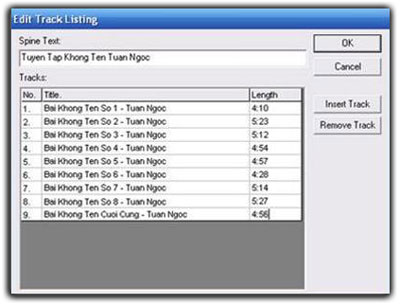
Chọn View Back Cover -> Nhấn vào Choose Image để tìm đến ảnh số mà bạn muốn dùng làm hình ảnh chính cho nhãn bìa của mình để “Open” nó ra trên giao diện chính -> Nhấn vào Track Listing để vào giao diện Edit Track Listing -> Gõ tên CD vào ô Spine Text -> lần lượt click chọn vào các ô văn bản ở Title để gõ vào tên bài hát và tên ca sĩ… -> click chọn vào các ô ở Length để nhập vào thời gian chơi của mỗi bài. Bạn có thể nhấn vào Insert track để thêm vào tựa đề các bài hát -> Nhấn OK để chèn danh sách bài hát vào ảnh số -> Cuối cùng chọn Font để chỉnh font, màu sắc, kích thước cho chữ. Đến đây, xem như bạn đã hoàn tất việc thiết kế mặt sau cho nhãn bìa CD.
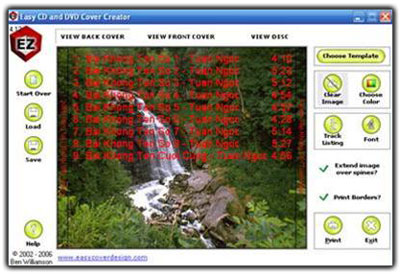
c. Thiết kế nhãn cho chính đĩa CD.
Nhấn vào View Disk và thực hiện mọi công đoạn hệt như việc thiết kế mặt trước (View Front Cover), nhưng kết quả của công đoạn này là thiết kế nên loại nhãn hình tròn để bạn dán trực tiếp vào đĩa CD.
Sau khi hoàn tất 3 công đoạn thiết kế, bạn có thể nhấn vào nút Print để in ra “tác phẩm” của mình. Nếu được trang bị máy in màu cao cấp thì sản phẩm của bạn sẽ chuyên nghiệp không kém so với các nhãn đĩa của các cửa hàng. Ngoài ra, bạn có thể lưu lại sản phẩm của mình bằng cách nhấn vào nút Save để ECC lưu lại mọi thiết kế dưới dạng file EZC.
2. Thiết kế nhãn bìa cho DVD.
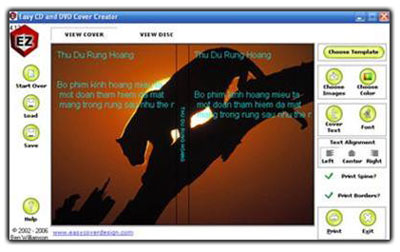
Về nguyên tắc, việc thiết kế nhãn bìa cho vỏ hộp DVD cũng gần giống hệt như việc thiết kế cho CD. Chọn Standard DVD Case & Label -> Nhấn Continue để vào giao diện thiết kế chính là Create a New Cover.
Chọn View Cover -> nhấn vào Choose Image để chọn ảnh -> Nếu bạn muốn sử dụng 1 ảnh số cho toàn bộ nhãn bìa DVD thì chọn Choose one image for the whole cover. Còn nếu muốn ảnh mặt trước và mặt sau của bìa là khác nhau thì chọn lấy Choose separate back/front image.
Các công đoạn thiết kế cho DVD cũng hệt như cho CD, chủ yếu là 2 công đoạn chọn ảnh và chèn văn bản. Còn việc thiết kế nhãn cho chính đĩa DVD thì giống hoàn toàn việc thiết kế nhãn cho chính đĩa CD.
Theo TTO
- Phát hành:
- Sử dụng: Dùng thử
- Dung lượng: 1,5 MB
- Lượt xem: 3.470
- Lượt tải: 3.455
- Ngày:
- Yêu cầu: Windows 98/Me/NT/2000/XP/2003 Server/Vista